wps不打印某一页ppt的教程
时间:2023-03-31 10:27:04作者:极光下载站人气:219
wps软件作为大家经常使用的一款办公软件,给用户带来的便利是毋庸置疑的,这是因为在wps软件中有着其它热门办公软件的支持,让用户能够编辑各种各样的文件,因此wps软件收获了不少用户的称赞,当用户在wps软件中编辑演示文稿时,在设置好演示文稿的内容和样式后,用户想要将某页幻灯片不打印出来,这个时候用户应该怎么来操作实现呢,这就需要用户利用软件中的隐藏幻灯片功能来解决,接着进入打印预览窗口中取消勾选打印隐藏幻灯片就可以设置成功了,那么接下来就让小编来向大家介绍一下wps不打印某一页ppt的设置过程吧,感兴趣的用户也可以来看看,以备不时之需。
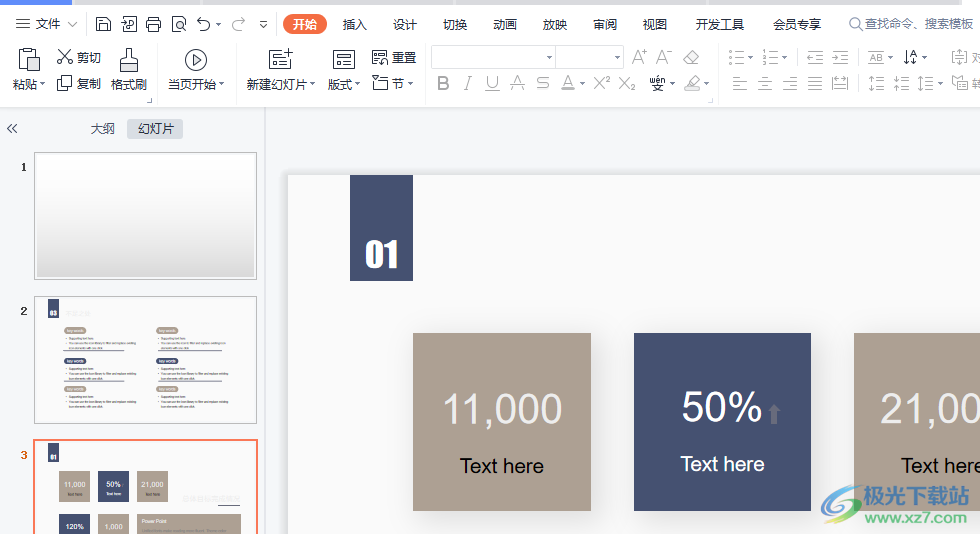
方法步骤
1.用户在电脑桌面上打开wps软件,接着进入到ppt的编辑页面上
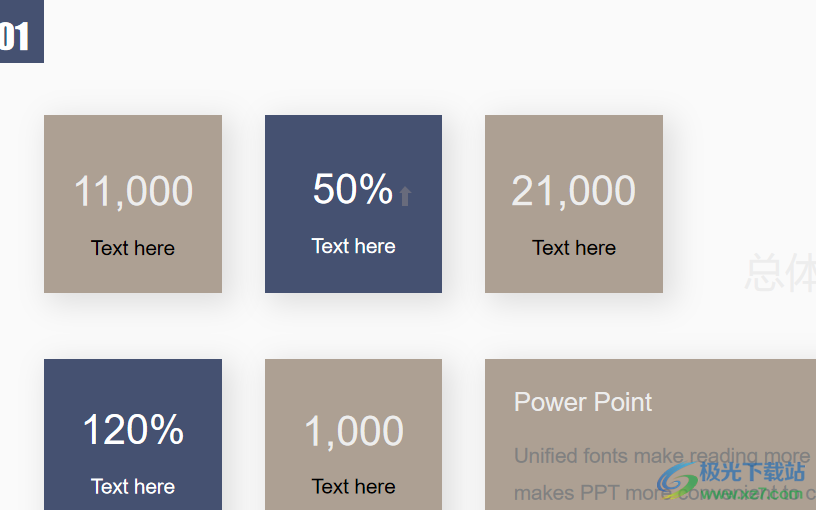
2.用户在编辑页面的左侧幻灯片导航栏中,用鼠标右键点击的某一页幻灯片,在弹出来的右键菜单中用户选择隐藏幻灯片选项
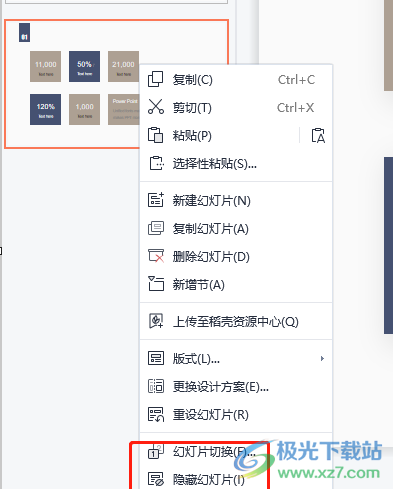
3.或者用户点击菜单栏中的页面布局选项,在显示出来的选项卡中,用户选择其中的隐藏幻灯片选项

4.接着点击上方快速访问工具栏中的打印预览图标,进入到打印预览窗口中

5.随后用户在打印预览窗口中,直接将打印隐藏幻灯片选项取消勾选即可设置成功
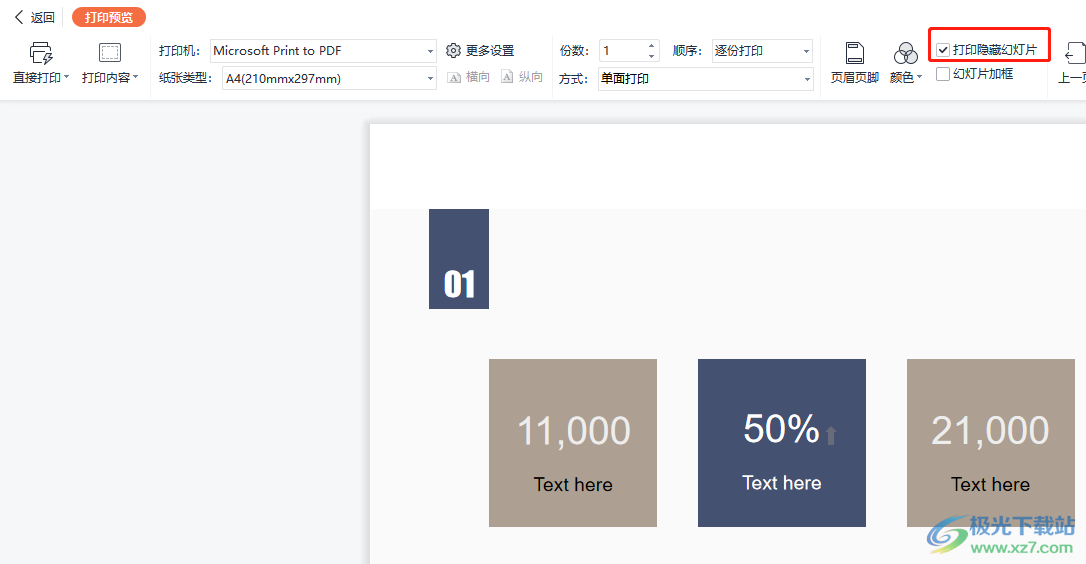
一直以来wps软件是大部分用户的必备办公软件,当用户在wps软件中打印ppt时,想要设置不打印某一页幻灯片,这种情况用户就可以利用软件的隐藏幻灯片功能来实现,随后进入到打印预览窗口中取消勾选打印隐藏幻灯片选项就可以了,方法简单易懂,因此感兴趣的用户快来试试看吧。
相关推荐
相关下载
热门阅览
- 1百度网盘分享密码暴力破解方法,怎么破解百度网盘加密链接
- 2keyshot6破解安装步骤-keyshot6破解安装教程
- 3apktool手机版使用教程-apktool使用方法
- 4mac版steam怎么设置中文 steam mac版设置中文教程
- 5抖音推荐怎么设置页面?抖音推荐界面重新设置教程
- 6电脑怎么开启VT 如何开启VT的详细教程!
- 7掌上英雄联盟怎么注销账号?掌上英雄联盟怎么退出登录
- 8rar文件怎么打开?如何打开rar格式文件
- 9掌上wegame怎么查别人战绩?掌上wegame怎么看别人英雄联盟战绩
- 10qq邮箱格式怎么写?qq邮箱格式是什么样的以及注册英文邮箱的方法
- 11怎么安装会声会影x7?会声会影x7安装教程
- 12Word文档中轻松实现两行对齐?word文档两行文字怎么对齐?
网友评论